Wstęp
Udostępnianie plików między LG V60 a komputerem może być bezproblemowe, ale czasami mogą pojawić się problemy, w których urządzenie nagle nie wyświetla monitu o przeniesienie plików. Jeśli napotykasz problemy z udostępnianiem plików między LG V60 a komputerem, nie jesteś sam. Poradnik ten przeprowadzi Cię przez kilka typowych przyczyn, podstawowe i zaawansowane kroki rozwiązywania problemów, korzystanie z wbudowanych i zewnętrznych narzędzi, alternatywne metody udostępniania plików, a w ostateczności przywrócenie ustawień fabrycznych.
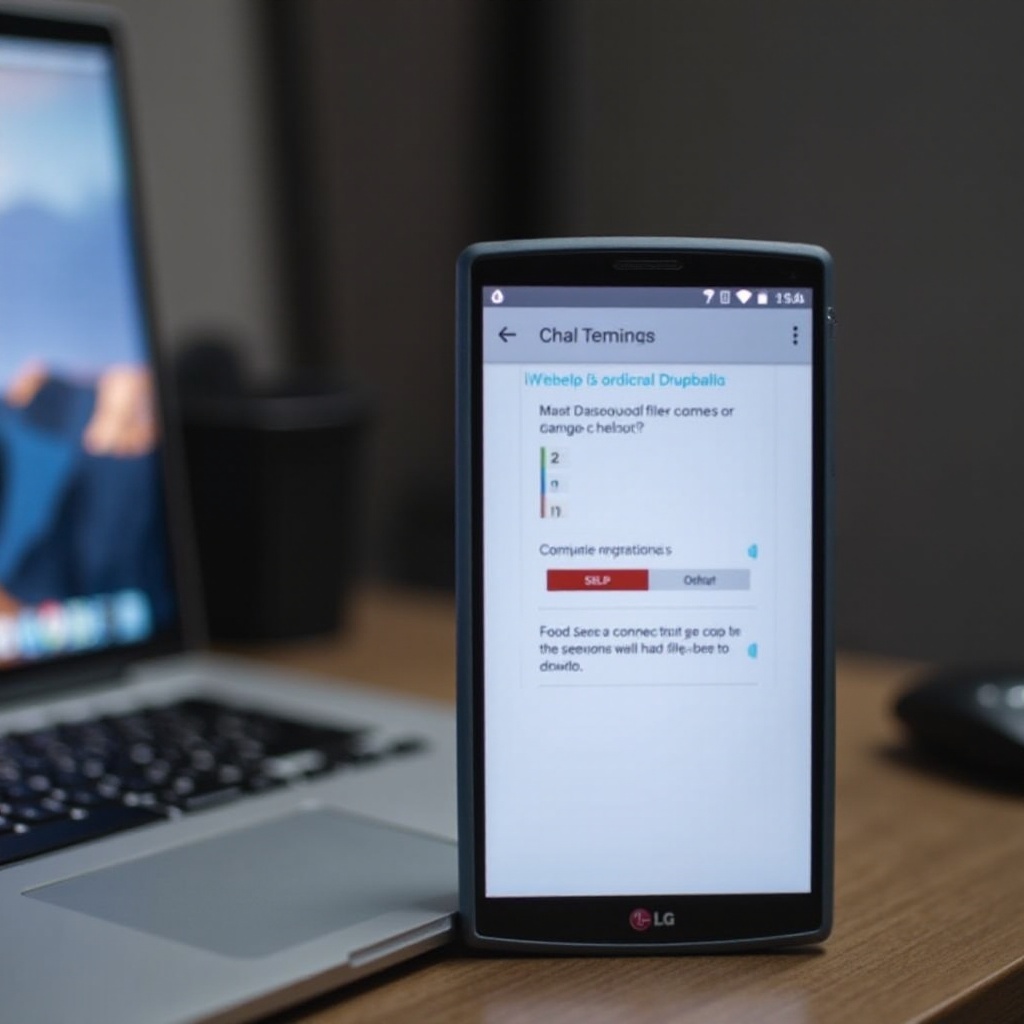
Typowe przyczyny problemów z udostępnianiem plików w LG V60
Rozumienie głównych przyczyn może pomóc w skuteczniejszym rozwiązaniu problemu z udostępnianiem plików. Kilka czynników może utrudniać wyświetlanie monitu o udostępnienie plików między LG V60 a komputerem:
- Uszkodzony kabel USB lub port: Wadliwy lub niekompatybilny kabel lub port USB może powodować problemy z przesyłaniem plików.
- Nieaktualne sterowniki: Brakujące lub nieaktualne sterowniki USB na komputerze mogą prowadzić do problemów z łącznością.
- Problemy z oprogramowaniem: Sporadyczne błędy w systemie telefonu lub komputera mogą zakłócać jego prawidłowe działanie.
- Nieprawidłowa konfiguracja USB: Telefon może nie być ustawiony na odpowiedni tryb USB do przesyłania plików.
- Uprawnienia: Urządzenie może nie mieć włączonych niezbędnych uprawnień do udostępniania plików.
- Zablokowane przez oprogramowanie zabezpieczające: Oprogramowanie antywirusowe lub zaporowe na komputerze może czasami blokować przesyłanie plików.

Podstawowe kroki rozwiązywania problemów
Zanim przejdziesz do bardziej skomplikowanych rozwiązań, wypróbuj te podstawowe kroki rozwiązywania problemów, aby sprawdzić, czy rozwiązują problem.
Uruchom ponownie oba urządzenia
Proste ponowne uruchomienie może często rozwiązać drobne problemy z połączeniem. Wyłącz zarówno LG V60, jak i komputer, a następnie włącz je ponownie. Może to odświeżyć system i naprawić chwilowe błędy.
Sprawdź kabel USB i porty
Sprawdź kabel USB i porty pod kątem oznak uszkodzeń lub zabrudzeń. Użyj innego kabla USB i wypróbuj inne porty USB w komputerze. Zawsze zaleca się używanie zweryfikowanego i oryginalnego kabla USB od firmy LG.
Zaawansowane techniki rozwiązywania problemów
Jeśli podstawowe kroki rozwiązywania problemów nie rozwiązały problemu, być może nadszedł czas na bardziej zaawansowane techniki.
Włącz tryb debugowania USB
Tryb debugowania USB może pomóc w ustanowieniu bardziej stabilnego połączenia między LG V60 a komputerem.
- Przejdź do Ustawienia > System > Opcje programisty.
- Jeśli Opcje programisty nie są włączone, przejdź do Ustawienia > Informacje o telefonie i stuknij Numer kompilacji siedem razy.
- Wróć do Opcje programisty i włącz Debugowanie USB.
Wybierz poprawną konfigurację USB
Upewnij się, że LG V60 jest ustawiony na właściwy tryb USB do przesyłania plików.
- Podłącz LG V60 do komputera.
- Rozwiń panel powiadomień i stuknij “Ładowanie tego urządzenia przez USB” lub podobne powiadomienie.
- Pojawi się menu. Wybierz Transfer plików lub MTP (Media Transfer Protocol).
Zaktualizuj oprogramowanie i sterowniki
Nieaktualne oprogramowanie i sterowniki mogą uniemożliwiać prawidłową komunikację między urządzeniami.
- Na LG V60:
- Przejdź do Ustawienia > Aktualizacja oprogramowania i sprawdź aktualizacje.
- Na komputerze:
- Odwiedź stronę wsparcia LG i pobierz najnowsze sterowniki do swojego telefonu.
- Upewnij się, że system operacyjny jest aktualny.

Wykorzystanie wbudowanych i zewnętrznych narzędzi
Czasami użycie dedykowanych narzędzi może pomóc w rozwiązywaniu problemów i zarządzaniu przesyłaniem plików bardziej efektywnie. Narzędzia te mogą oferować dodatkowe funkcje ułatwiające proces przesyłania plików.
LG Bridge i inne narzędzia LG
LG dostarcza oprogramowanie do zarządzania urządzeniami i przesyłaniem plików.
- LG Bridge: Pobierz i zainstaluj LG Bridge ze strony LG. Podłącz telefon do komputera i korzystaj z oprogramowania do przesyłania danych.
Zaufane aplikacje zewnętrzne
Wiele zewnętrznych aplikacji jest niezawodnych i może uprościć przesyłanie plików:
- AirDroid: Zarządzaj plikami urządzenia za pomocą interfejsu webowego.
- Pushbullet: Przesyłaj pliki i linki bezproblemowo między urządzeniami.
- ShareIt: Bezprzewodowo przesyłaj pliki szybko między wieloma urządzeniami.
Narzędzia te często omijają wiele ograniczeń i oferują funkcje bezproblemowej łączności.
Alternatywne metody udostępniania plików
Jeśli połączenia USB sprawiają problemy, rozważ te alternatywne metody udostępniania plików. Metody te zapewniają elastyczność i mogą być często bardziej wygodne.
Transfer przez Bluetooth
- Włącz Bluetooth na obu urządzeniach.
- Sparuj LG V60 z komputerem.
- Wybierz pliki, które chcesz przesłać i wybierz Bluetooth jako metodę udostępniania.
Wi-Fi Direct
- Upewnij się, że oba urządzenia są połączone z tą samą siecią Wi-Fi.
- Użyj aplikacji do udostępniania plików, takich jak Send Anywhere lub SuperBeam, aby przesyłać pliki przez Wi-Fi Direct.
Usługi w chmurze
- Prześlij pliki z LG V60 na usługę w chmurze, taką jak Google Drive, Dropbox lub OneDrive.
- Uzyskaj dostęp i pobierz pliki z usługi chmurowej na komputerze.
Przywrócenie ustawień fabrycznych: Opcja ostateczna
Jeśli żadna z powyższych rozwiązań nie działa, przywrócenie ustawień fabrycznych może być ostatecznością. Ta czynność usunie wszystkie dane z urządzenia, więc najpierw zrób kopię zapasową ważnych plików.
- Przejdź do Ustawienia > System > Reset.
- Wybierz Przywracanie danych fabrycznych i postępuj zgodnie z instrukcjami na ekranie.
Podsumowanie
Rozwiązywanie problemów z udostępnianiem plików między LG V60 a komputerem obejmuje połączenie podstawowych i zaawansowanych kroków rozwiązywania problemów. Rozumiejąc typowe przyczyny i postępując zgodnie z przedstawionymi rozwiązaniami, możesz skutecznie rozwiązać te problemy. Pamiętaj, że przywrócenie ustawień fabrycznych powinno być używane tylko jako ostateczność.
FAQ
Dlaczego mój LG V60 nie wyświetla monitu o przeniesienie plików?
Ten problem może wynikać z uszkodzonych kabli USB, nieaktualnych sterowników, nieprawidłowej konfiguracji USB lub błędów oprogramowania.
Jak włączyć przenoszenie plików w LG V60?
Podłącz LG V60 do komputera, rozwiń panel powiadomień, stuknij powiadomienie USB i wybierz Transfer plików lub MTP.
Co zrobić, jeśli mój komputer nie rozpoznaje LG V60?
Spróbuj użyć innego kabla USB i portu, włącz tryb debugowania USB, zaktualizuj sterowniki i sprawdź poprawną konfigurację USB.
Najczęściej Zadawane Pytania
Dlaczego mój LG V60 nie pyta o transfer plików?
Ten problem może wystąpić z powodu uszkodzonych kabli USB, przestarzałych sterowników, nieprawidłowej konfiguracji USB lub błędów oprogramowania.
Jak włączyć transfer plików na LG V60?
Podłącz LG V60 do komputera, ściągnij powiadomienie, dotknij powiadomienia USB i wybierz ‘Transfer plików’ lub ‘MTP’.
Co zrobić, jeśli mój komputer nie rozpoznaje LG V60?
Spróbuj użyć innego kabla i portu USB, włącz tryb debugowania USB, zaktualizuj sterowniki i sprawdź poprawną konfigurację USB.


